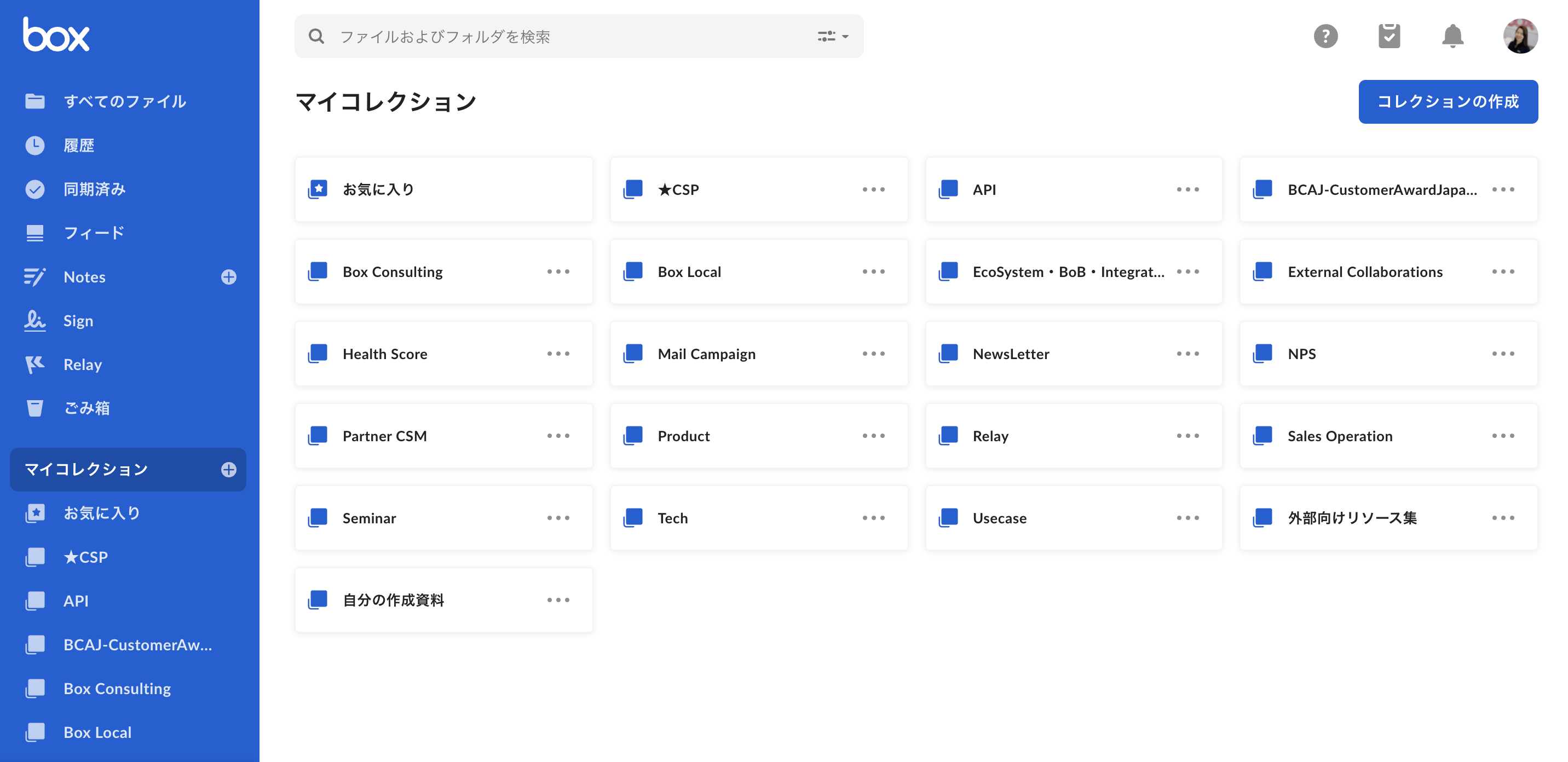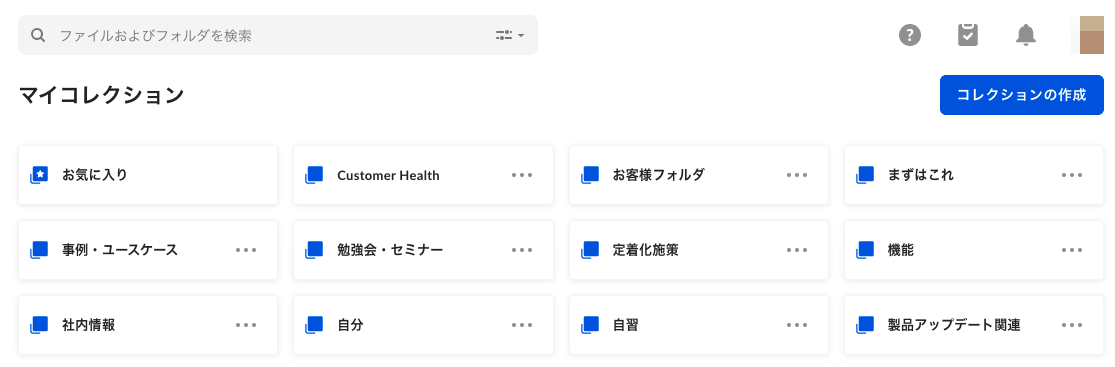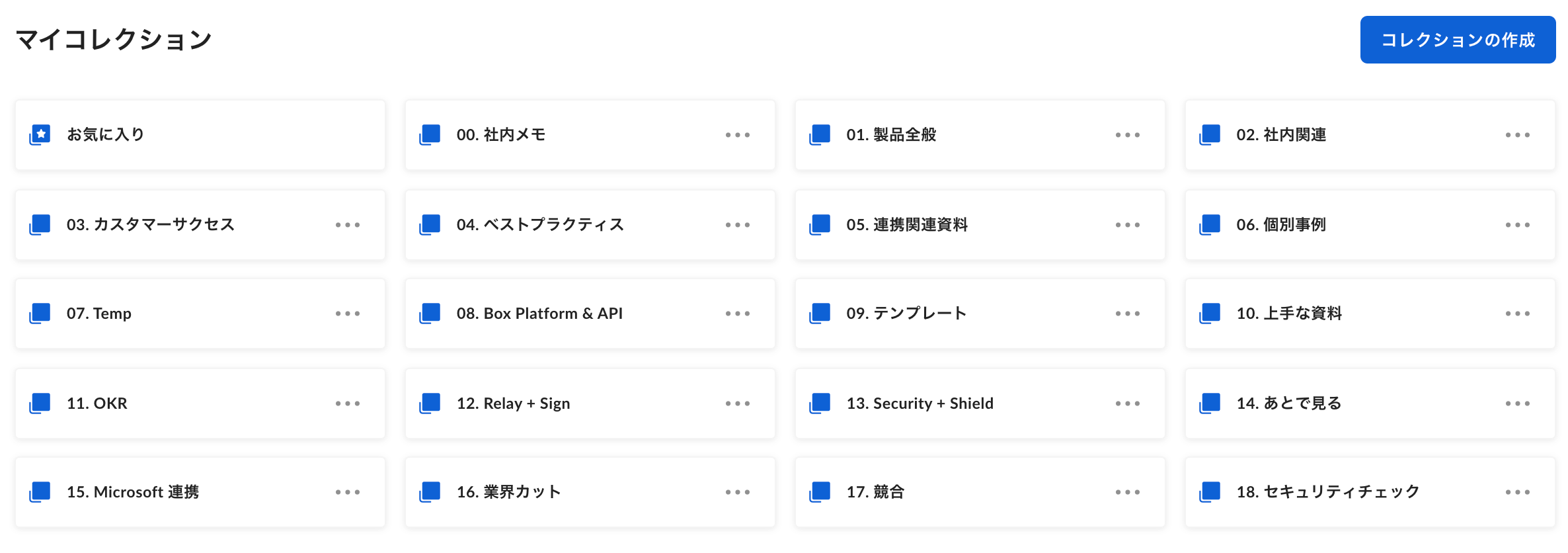マイコレクション
Boxには、マイコレクションという、いわゆる”お気に入り”のような機能があります。
Boxに格納されているフォルダ・ファイルで、よく使うものを自分で好きなカテゴリにわけて保存できます。
マイコレクション
このマイコレクションは、人によって様々で、今回はBox社CSM(※)に実際のコレクションを見せてもらったので、それを記事にしたいと思います!
※CSM:カスタマーサクセスマネージャー。サブスクリプションモデルのビジネスにおいて、リテンションをKPIにしてお客様の利活用を促進を支援する役割を担います。
自分のマイコレクション
まずは、自分のマイコレクション。
私はBoxでファイルを見つけるときは必ずマイコレクションからアクセスして、2クリックくらいで目的のファイルへアクセスできるようにしています!
イベント(ユーザー会や表彰イベントなど)に分かれていたり、施策(ニュースレター、NPS、HealthScoreなど)ごとに分かれていたり、役割(Partner CSM)や機能(Product、Relayなど)に分かれていたり、軸はバラバラですね(笑)。
CSMその1 マイコレクション
隣のCSMにマイコレクション見せてもらいました!
お客様フォルダ :担当するお客様とコラボしているフォルダですね。特に外部から招待されているものとかは、コレクションに保存しておくととてもわかりやすいです。
勉強会・セミナー:勉強会やセミナーの資料を保存しておく用でしょうか。確かに勉強会切り口も良さそうですね。
自習:後で見たい動画や資料を保存しておくのかな。この切り口は良さそうですね。私も後で見ようと思っている社内の動画などめちゃくちゃあります。
まずはこれ:まずはこれを参照するという意味かな??
自分:自分... のなんでしょうね??
CSMその2 マイコレクション
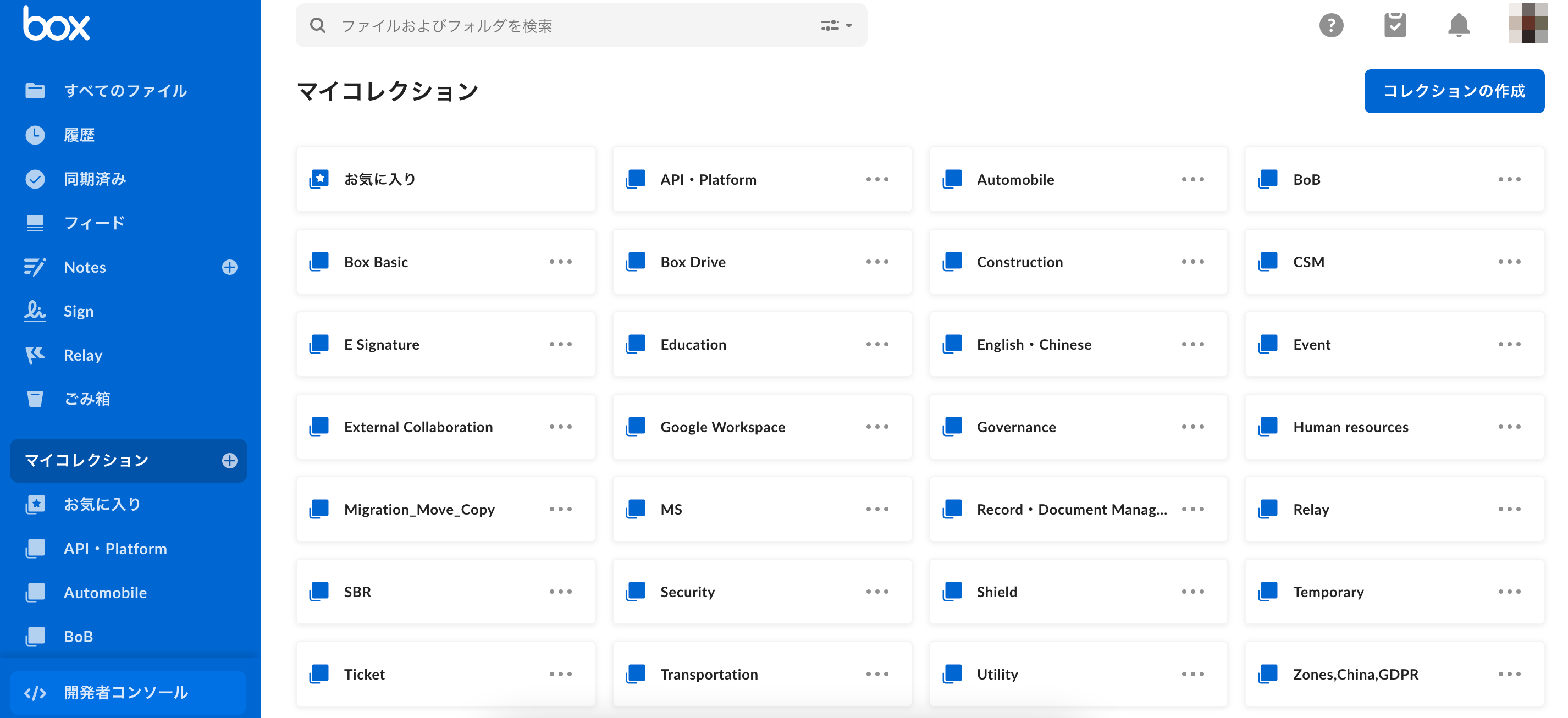
Automobile, Construction:担当業界別のコレクションのようです。
External Collaboration:社外から招待されている&社外とコラボしているフォルダを集めているものです。
BoB, Education:Box連携アプリケーションやトレーニングコンテンツを集めたコレクション。
MS, Google Workspace:こちらもBoxとの連携機能に関するコレクションですね。
こちらも、機能別だったり施策別だったり、複数の軸で作られていますね〜。
CSMその3 マイコレクション *追記しました!
コレクションにナンバリングしているのが新しい!順序を制御したいときは、こちらですね!
業界カット:業界別にCSMがアサインされているのと、業界別ノウハウを貯めるためにこの切り口なんですね。
あとで見る:開けちゃいけない、あとでみる。
Microsoft連携:機能拡張も多いMicrosoft連携。お客様からの質問も多いので情報量も多い。
競合:気になる...!
上手な資料:資料作りは、基本1から作ることはほぼなくて。Boxにある上手な資料を作り直す事が多い会社の文化です。
セキュリティチェック:お客様から依頼が多いのと種類が多いのでコレクションできちゃいましたね。
運用
何年も運用していると少しづつ追加されるコレクション。
定期的に見直して必要なファイルを見極め、断捨離が必要です。
年末のこの機会にBoxの中も大掃除して整理しましょう。
Boxの中で必要なファイルを素早く見つけるためには、マイコレクションぜひ活用してみてください!